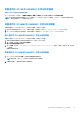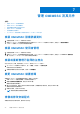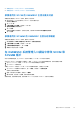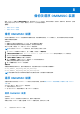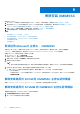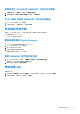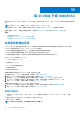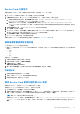Users Guide
Table Of Contents
- OpenManage Integration for Microsoft System Center Version 7.2.1 for System Center Configuration Manager and System Center Virtual Machine Manager Unified User’s Guide
- 簡介 OMIMSSC
- OMIMSSC 元件
- OMIMSSC 系統需求
- 部署 OMIMSSC
- OMIMSSC 授權
- 在 OMIMSSC 中註冊 Microsoft 主控台
- 管理 OMIMSSC 及其元件
- 備份及還原 OMIMSSC 裝置
- 解除安裝 OMIMSSC
- 為 SCVMM 升級 OMIMSSC
- 將 OMIMSSC 設備重新開機
- 登出 OMIMSSC 設備
- 管理設定檔
- 探索裝置並同步處理伺服器與 MSSC 主控台
- OMIMSSC 中的檢視
- 管理作業範本
- 準備作業系統部署
- 使用作業範本建立叢集
- OMIMSSC 的韌體更新
- 管理 OMIMSSC 中的裝置
- 隨需分配裝置 OMIMSSC
- 組態與部署
- 故障診斷案例
- 附錄
- 附錄 2
- 從 Dell EMC 支援網站存取文件
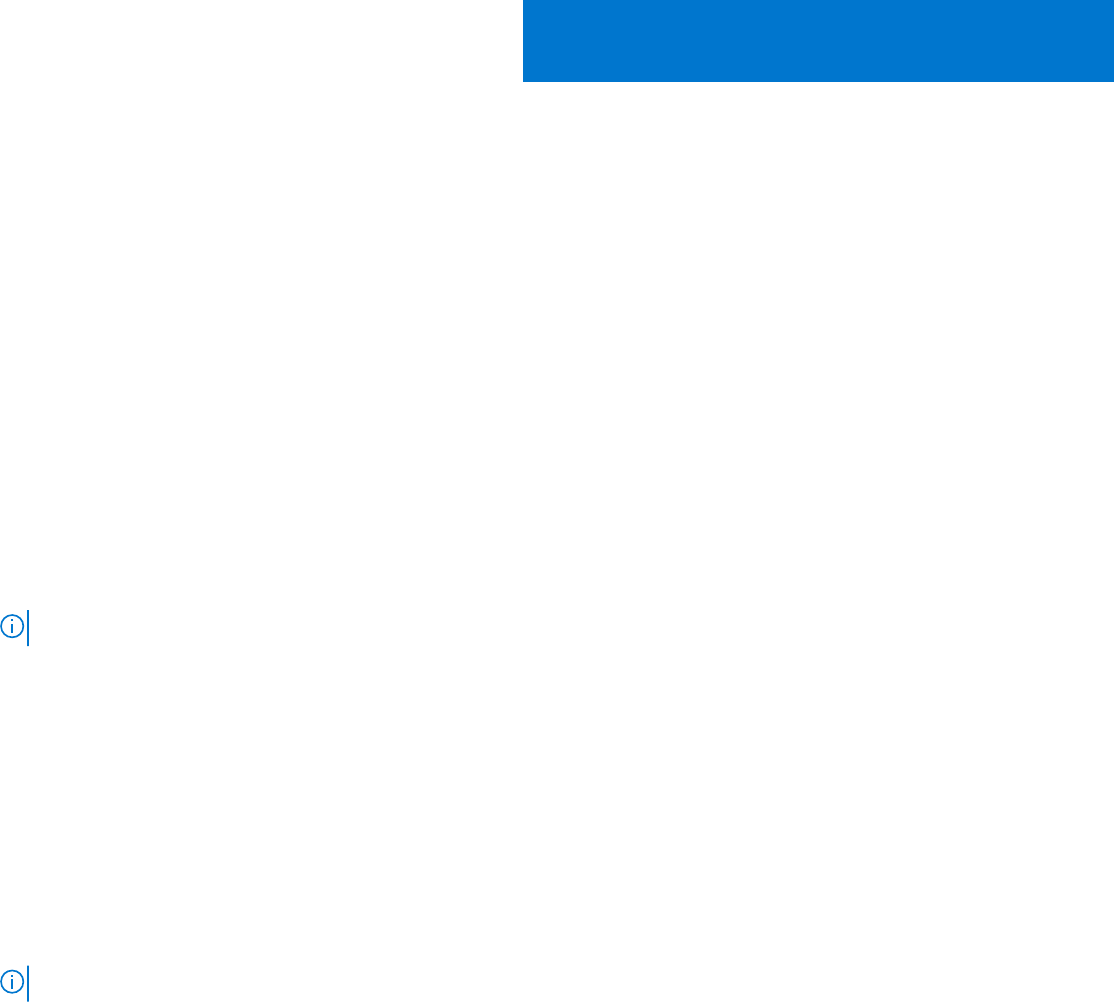
備份及還原 OMIMSSC 裝置
使用 OMIMSSC 裝置中的備份裝置資料選項,將註冊的 Microsoft 主控台、探索到的裝置、設定檔、更新來源、操作範本、授權
和已完成的工作等 OMIMSSC 資訊,儲存在 OMIMSSC 主控台延伸模組中。
主題:
• 備份 OMIMSSC 裝置
• 還原 OMIMSSC 裝置
備份 OMIMSSC 裝置
此功能可讓您備份 OMIMSSC 裝置資料庫和重要的組態。備份檔案將儲存在 CIFS 共用路徑上,並採用使用者提供的加密密碼。
建議定期備份裝置資料。
先決條件:
● 請確定您已使用存取憑證建立 CIFS 共用,並允許讀取和寫入權限。
● 請確定備份和還原程序使用相同的加密密碼。無法還原加密密碼
執行下列步驟,備份在 CIFS 共用上的 OMIMSSC 裝置資料。
註: 此功能可從 OMIMSSC 7.2.1 版起取得,但無法在黑色主控台上使用。
1. 在 OMIMSSC 系統管理入口網站上,按一下設定,然後按一下備份裝置。
2. 在備份設定和詳細資料頁面中,以 \\<IP address or FQDN>\<folder name> 格式提供備份的 CIFS 共用路徑。
3. 從下拉式功能表選取 CIFS 共用的認證設定檔。
4. 在密碼和重新輸入密碼欄位中輸入加密密碼。
5. 按一下測試連線,以驗證 OMIMSSC 裝置與 CIFS 共用間的連線能力。
請確定提及的備份資料夾存在且可供存取
6. 按一下備份以備份 OMIMSSC 裝置資料。
後續步驟
若要重新確認備份是否成功,請移至備份資料夾。備份資料夾會以下列格式建立兩個檔案:
● Dell_OMIMSSC_VM_Backup_<date_and_time>.tar.gz
● Dell_OMIMSSC_VM_Backup_<date_and_time>.tar.gz.sum
註: 備份檔案中顯示的日期和時間將會指出進行備份的時間。請勿重新命名備份檔案。
還原 OMIMSSC 裝置
在還原裝置之前需先安裝 OMIMSSC 7.2.1 版的主控台延伸模組,請參閱啟動 OMIMSSC 系統管理員入口網站以下載 OMIMSSC
元件一節。
在下列任一情況下,還原 OMIMSSC 裝置資料:
● 升級至新版之前 OMIMSSC
● 從一個 OMIMSSC 裝置移轉到另一個 OMIMSSC 裝置之前
還原 OMIMSSC 裝置
先決條件:
在對新的 OMIMSSC 裝置執行任何操作之前,請務必先還原資料。
若要在全新的 OMIMSSC 裝置上還原舊 OMIMSSC 裝置的資料,請執行以下步驟:
8
24 備份及還原 OMIMSSC 裝置